win7显示器超出工作频率范围如何解决?
2020年02月04日|作者:速骑士|分类:常见系统问题|来源:www.suqishi.com
最近,当Win7系统用户使用计算机时,计算机监视器提示超出了工作频率范围。用户不知道如何解决此问题。实际上,此原因可能是由于分辨率和刷新率所致。它已被篡改,超出了显示范围。那么,如果win7显示超出工作频率范围怎么办?今天,我将与您分享Win7显示器在工作频率范围之外的解决方案。
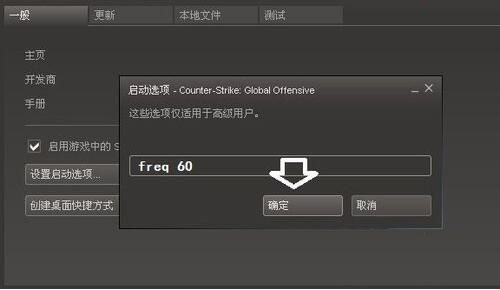
1。未经授权修改分辨率通常会导致显示失败,并弹出提示:超出工作频率范围。
如图所示:

2。目前,请勿更改任何设置。通常,系统将自动返回到先前的分辨率,而无需用户确认操作。
如图所示:

3。如果仍然可以进入操作系统,则输入:desk.cpl→确定,打开设置项以设置分辨率→返回通常适合降低当前显示的分辨率。
如图所示:
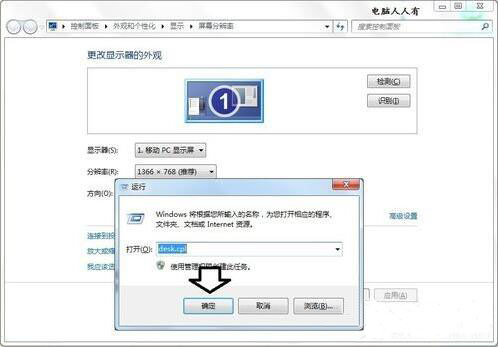
4。在某些情况下,用户会修改刷新率并提高刷新率,这也会导致显示出现:超出工作频率范围的提示。
调整方法:高级设置→监视器→屏幕刷新频率→60→确定。
如图所示:
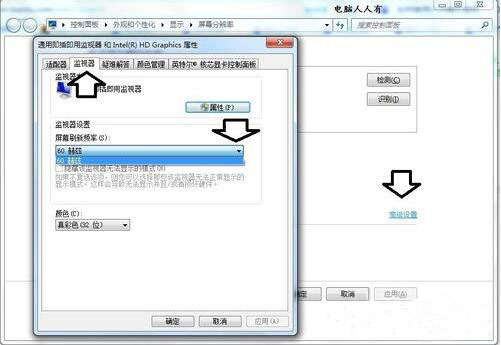
5。如果在玩游戏时突然出现:提示超出了工作频率范围,则可以使用游戏的设置将其重新设置为→属性。
如图所示:
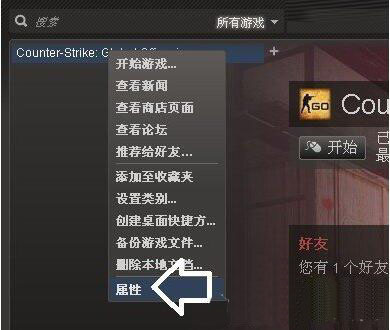
6。常规→设置启动选项。
如图所示:
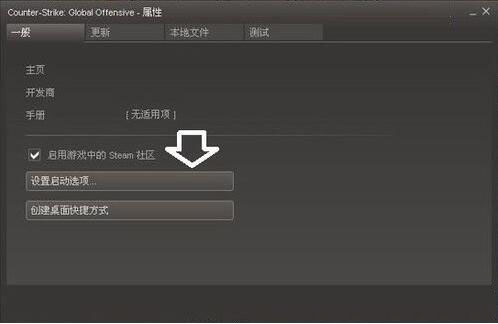
7。如果启动选项中已经有参数,请将其删除。
在中间添加一个空格:频率60→确定。
如图所示:
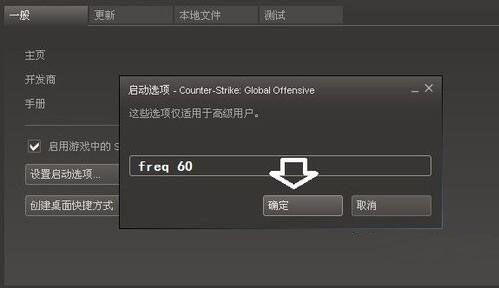
8。如果重新启动计算机后仍显示:超出工作频率范围的提示。
然后首次按住电源按钮,关闭计算机,再次按电源按钮,重新启动,立即按F8键,使用向上和向下键进行选择:启用VGA模式通常仅可用在Windows XP操作系统的启动管理菜单中。
如图所示:
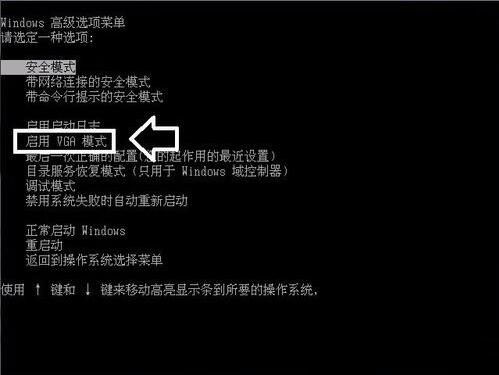
9。如果未启用VGA模式菜单(例如Windows 7操作系统),则可以尝试进入安全模式并卸载现有的图形卡驱动程序。重新启动计算机系统以自动识别并重新安装图形卡驱动程序。
Rate和刷新率都是正确的默认值。
如图所示:

10。如果您甚至都没有进入安全模式,那么
为什么只使用USB闪存盘PE系统或安装CD来修复,还原和重新安装系统。
11。如果即使通过重新安装系统也无法解决问题,则图形卡硬件必须存在问题。更改!如图所示:

12,还有另一种可能是电源电源,显示器插座未插入,只需重新插入即可。
以上是win7显示器超出工作频率范围的win7显示器的解决方案。
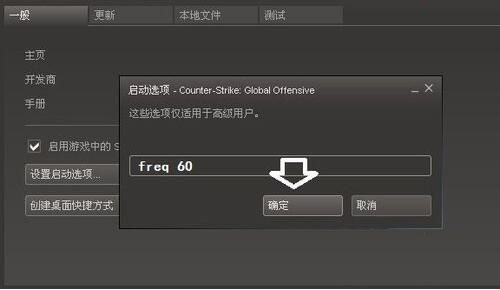
1。未经授权修改分辨率通常会导致显示失败,并弹出提示:超出工作频率范围。
如图所示:

2。目前,请勿更改任何设置。通常,系统将自动返回到先前的分辨率,而无需用户确认操作。
如图所示:

3。如果仍然可以进入操作系统,则输入:desk.cpl→确定,打开设置项以设置分辨率→返回通常适合降低当前显示的分辨率。
如图所示:
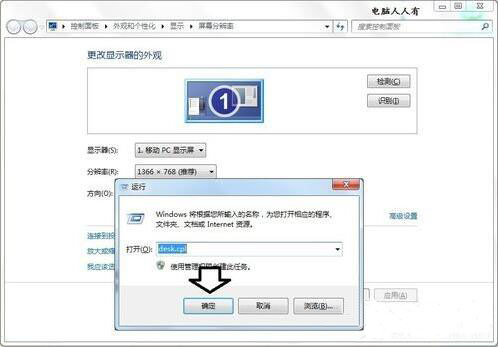
4。在某些情况下,用户会修改刷新率并提高刷新率,这也会导致显示出现:超出工作频率范围的提示。
调整方法:高级设置→监视器→屏幕刷新频率→60→确定。
如图所示:
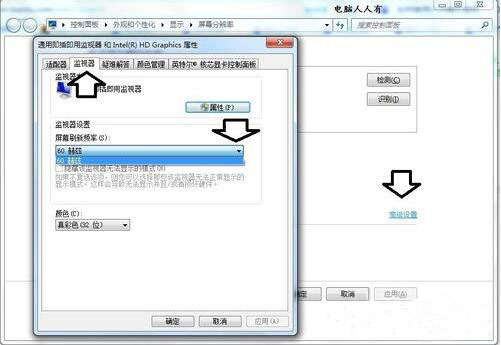
5。如果在玩游戏时突然出现:提示超出了工作频率范围,则可以使用游戏的设置将其重新设置为→属性。
如图所示:
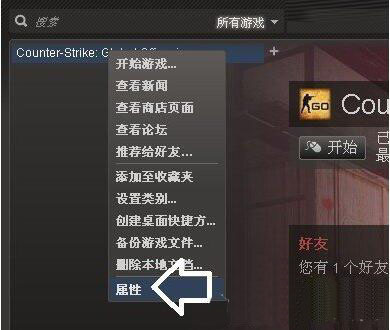
6。常规→设置启动选项。
如图所示:
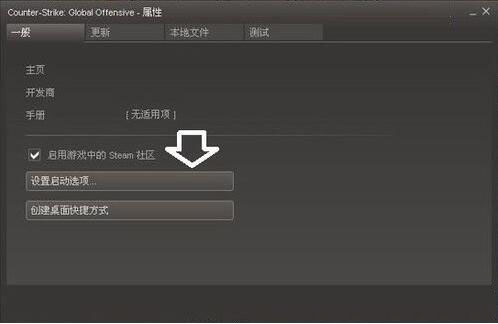
7。如果启动选项中已经有参数,请将其删除。
在中间添加一个空格:频率60→确定。
如图所示:
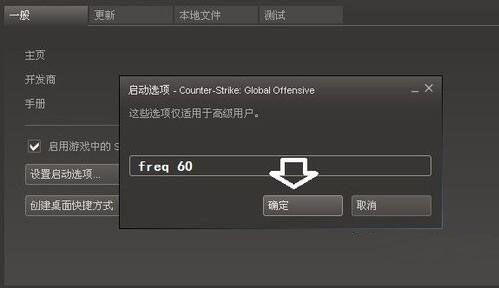
8。如果重新启动计算机后仍显示:超出工作频率范围的提示。
然后首次按住电源按钮,关闭计算机,再次按电源按钮,重新启动,立即按F8键,使用向上和向下键进行选择:启用VGA模式通常仅可用在Windows XP操作系统的启动管理菜单中。
如图所示:
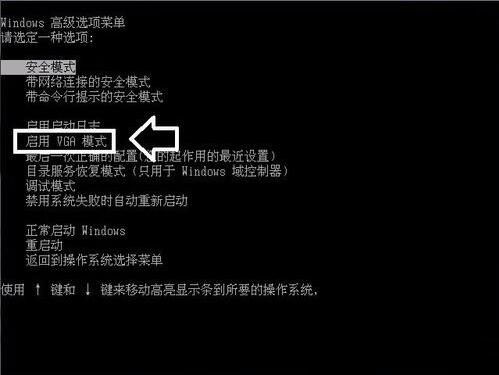
9。如果未启用VGA模式菜单(例如Windows 7操作系统),则可以尝试进入安全模式并卸载现有的图形卡驱动程序。重新启动计算机系统以自动识别并重新安装图形卡驱动程序。
Rate和刷新率都是正确的默认值。
如图所示:

10。如果您甚至都没有进入安全模式,那么
为什么只使用USB闪存盘PE系统或安装CD来修复,还原和重新安装系统。
11。如果即使通过重新安装系统也无法解决问题,则图形卡硬件必须存在问题。更改!如图所示:

12,还有另一种可能是电源电源,显示器插座未插入,只需重新插入即可。
以上是win7显示器超出工作频率范围的win7显示器的解决方案。
【上一篇】
win7系统配置可交换显卡打不开如何解决?
【下一篇】
返回列表
如果您有什么不懂的欢迎加入速骑士QQ交流群:
热门阅读
常见系统问题
速骑士一键重装( www.suqishi.com ) 版权所有 粤ICP备19037620号-2

